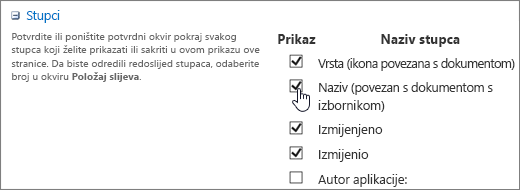Prikaz i skrivanje stupaca na popisu ili u biblioteci
Applies To
SharePoint Server 2016 SharePoint u sustavu Microsoft 365 Microsoft ListsStupce na popisu ili u biblioteci možete prikazati ili sakriti kao alternativu brisanju. Kada sakrijete stupac, on ne utječe na stupac ili podatke u stupcu, kao što bi to bilo kada biste ga izbrisali. Da biste ponovno koristili stupac, možete ga ponovno prikazati.
Napomena: Da biste prikazali ili sakrili stupac na popisu ili u biblioteci, morate barem biti član zadane grupe dizajnera.
Možete i dodavati, mijenjati ili brisati stupce na popisu ili u biblioteci te stvarati ili brisati popis sa stranice ili web-mjesta. Dodatne informacije o upravljanju popisima ili bibliotekama s mnogo stavki potražite u članku Upravljanje velikim popisima i bibliotekama.
Prikaz ili skrivanje stupca na popisu ili u biblioteci
-
Idite na popis ili biblioteku u koju želite prikazati ili sakriti stupce.
-
Da biste sakrili samo jedan stupac, pri vrhu bilo kojeg stupca odaberite strelicu dolje

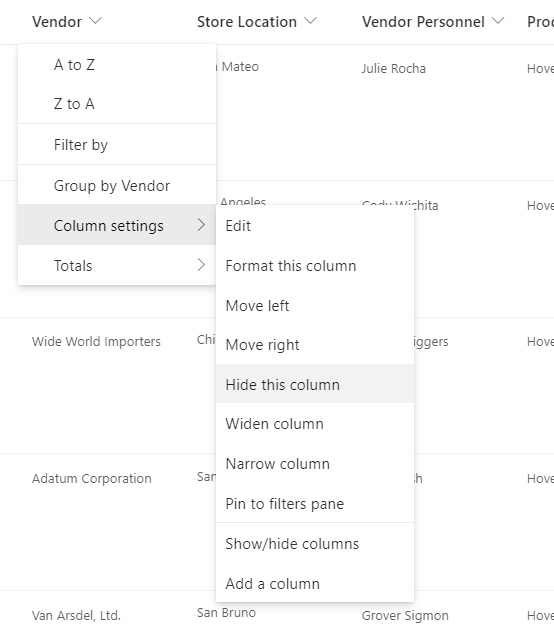
-
Da biste otkrili(prikazali) skrivene stupce i sakrili više stupaca, pri vrhu bilo kojeg stupca odaberite strelicu prema dolje

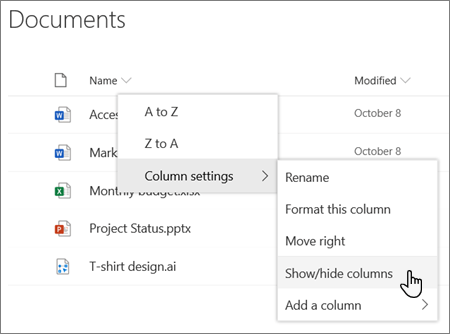
-
U oknu Uređivanje stupaca prikaza potvrdite (da biste prikazali) ili poništite (da biste sakrili) okvir za stupac ili stupce po potrebi.
Napomena: Ako želite prerasporediti redoslijed stupaca, povucite i ispustite naziv stupca ili odaberite strelicu gore ili dolje pokraj naziva stupca prema željenom redoslijedu.
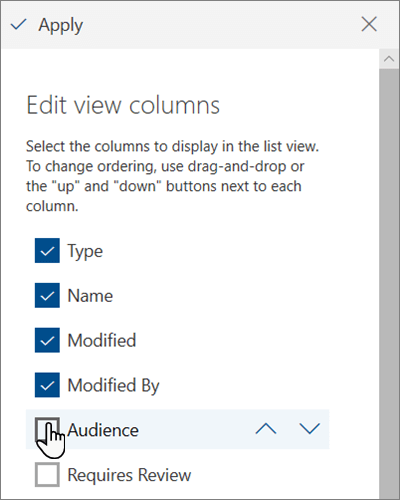
-
Kada završite, odaberite Primijeni da biste spremili prikaz.
Napomena: I "Sakrij stupac" i "Primijeni" na ploči Uređivanje stupaca prikaza automatski automatski sprema promjene u prikaz izravno.
-
Ako popis ili biblioteka još nisu otvoreni, odaberite njegov naziv na stranici ili na traci za brzo pokretanje.
-
Na vrpci odaberite karticu Popisili Biblioteka .
-
U grupi Upravljanje prikazima odaberite Izmijeni prikaz.
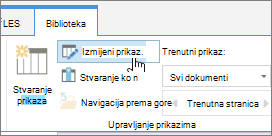
-
U odjeljku Stupci potvrdite ili poništite okvir ispod naslova Prikaz pokraj stupca koji želite prikazati ili sakriti.
-
Odaberite U redu da biste spremili.